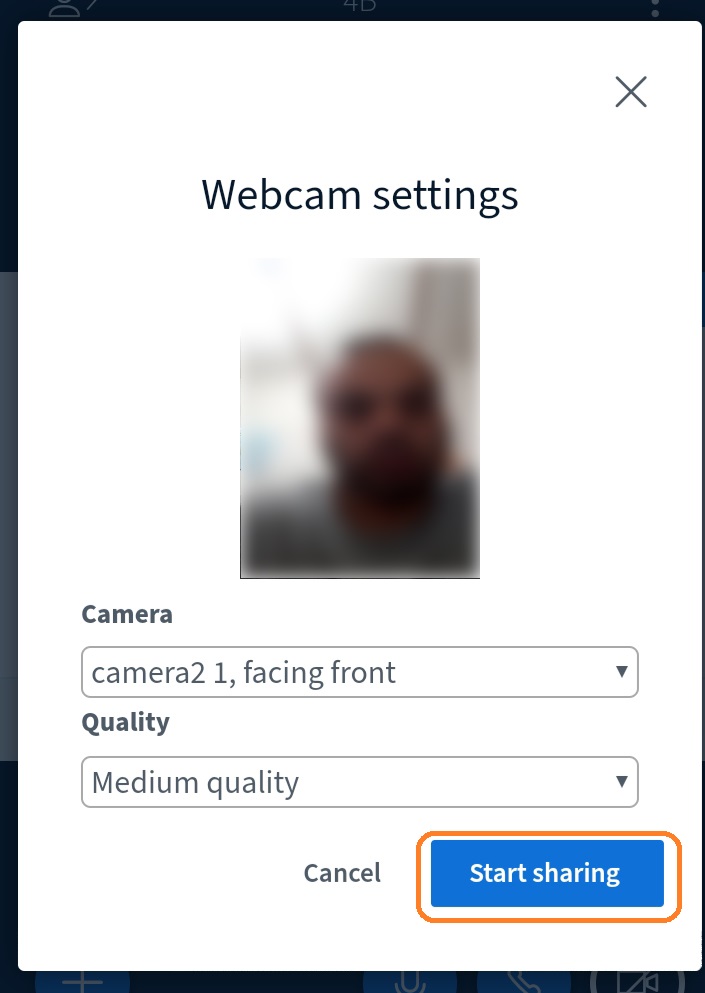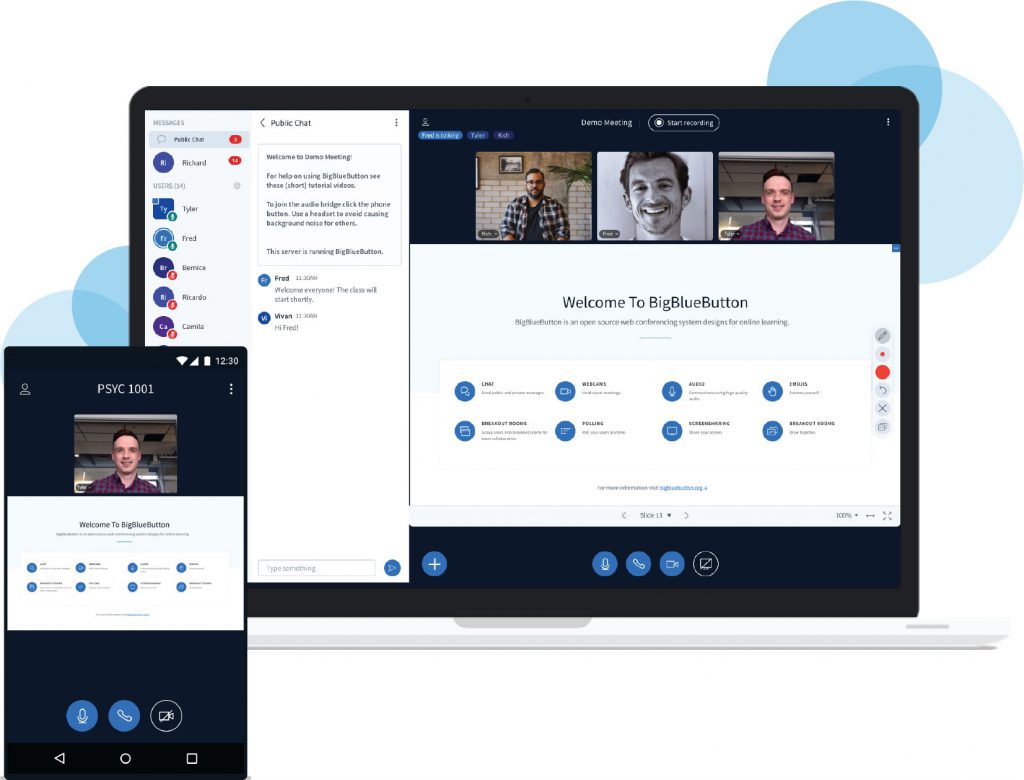در صورتیکه شما برای حضور در کلاس مجازی از موبایل با سیستم عامل اندروید (منظور گوشی های موبایل غیر از آیفون که اکثرا از سیستم عامل اندروید استفاده می کنند، مانند سامسونگ، هواوی و غیره…) استفاده می نمایید. و در استفاده از دوربین گوشی خود در محیط کلاس مجازی مشکل دارید، جهت رفع مشکل، ادامه این راهنمای کوتاه را مطالعه نمایید.
برای اینکه شما بتوانید از دوربین موبایل خود در محیط کلاس مجازی استفاده نمایید، ابتدا می بایست شما یکبار به آدرس اینترنتی محیط کلاس مجازی اجازه دسترسی به دوربین موبایل خود را اعطا نمایید. در واقع این یک قابلیت بسیار خوب امنیتی جهت حفاظت از حریم خصوصی شما در تلفن همراه شما بصورت پیش فرض لحاظ شده است. و بدون آن سبب می شود که هر سایت و یا برنامه ای بتواند از دوربین و میکروفون شما بدون اجازه استفاده نماید.
نمونه پیغام خطا به زبان فارسی و انگلیسی هنگام استفاده از دوربین موبایل اندرویدی در کلاس مجازی:
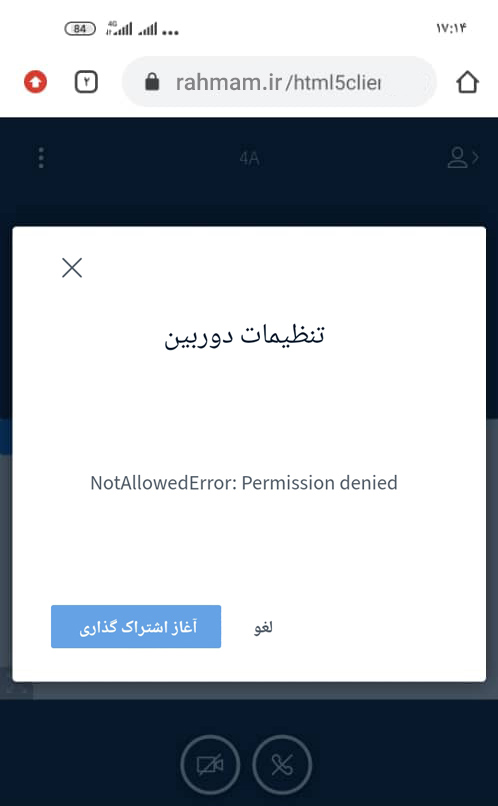
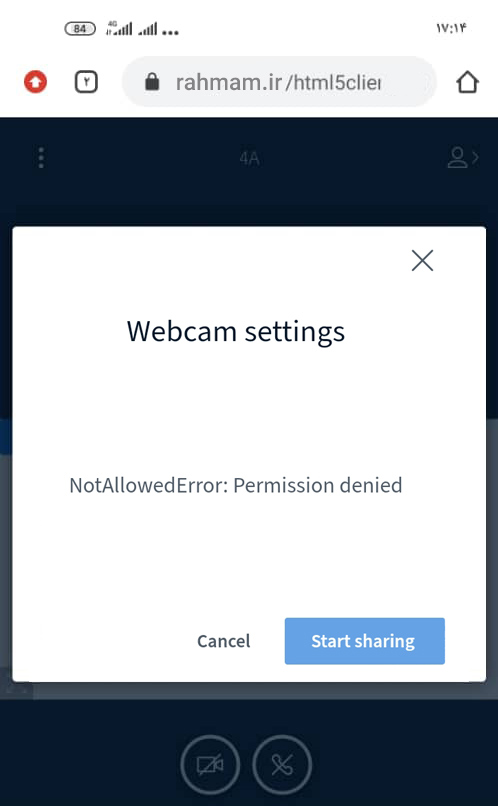
راه حل
حال برای رفع مشکل اعطای دسترسی استفاده از دوربین موبایل اندرویدی در کلاس مجازی مراحل زیر را طی نماید.
ابتدا مطمئن شوید که شما در حال استفاده از مرورگر اینترنتی گوگل کروم هستید زیرا مرورگر گوگل کروم بدلیل پشتیبانی از قابلیت های جدید وب قویا پیشنهاد می شود و در تمام گوشی های اندرویدی بصورت پیش فرض وجود دارد.
آیکون مرورگر اینترنتی گوگل کروم در تلفن همراه:
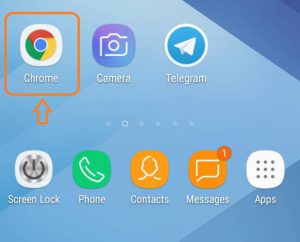
پیش از پرداخت به موضوع دسترسی محیط کلاس مجازی بیگ بلو باتن به دوربین در مرورگر اینترنتی ابتدا باید اطمینان حاصل کنیم که خود مرورگر در آندروید دسترسی لازم به دوربین را دارد. برای اینکار مراحل زیر را در ابتدا بررسی کنید:
- وارد بخش تنظیمات (Settings) گوشی شوید.
- وارد بخش مدیریت برنامه ها (Manage apps) شوید.
- برنامه مرورگر مورد نظر (بطور مثال کروم) را باز کنید.
- از بخش دسترسی ها (Permissions) اطمینان حاصل کنید که دسترسی به دوربین (Camera) و میکروفون (Microphone) فعال (Allowed) باشد.
پس از ورود به محیط کلاس مجازی و مشاهده خطای عدم دسترسی به دوربین ، بر روی آیکون قفل در کنار آدرس سایت کلیک نمایید:
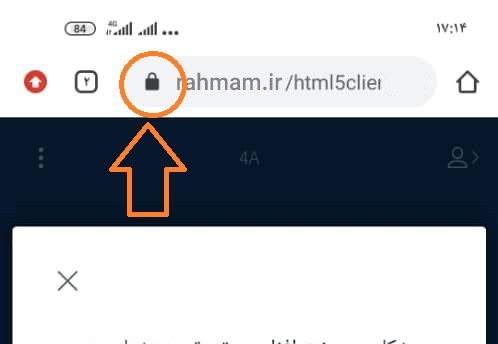
با کلیک بر روی قفل، کشویی باز شده که جزئیات دسترسی ها در آن نمایش داده شده است که در آن دوربین در حالت بلاک (مسدود) قرار دارد. حال برای اجازه دسترسی و رفع مسدودی دوربین دکمه Site Settings را انتخاب نمایید.
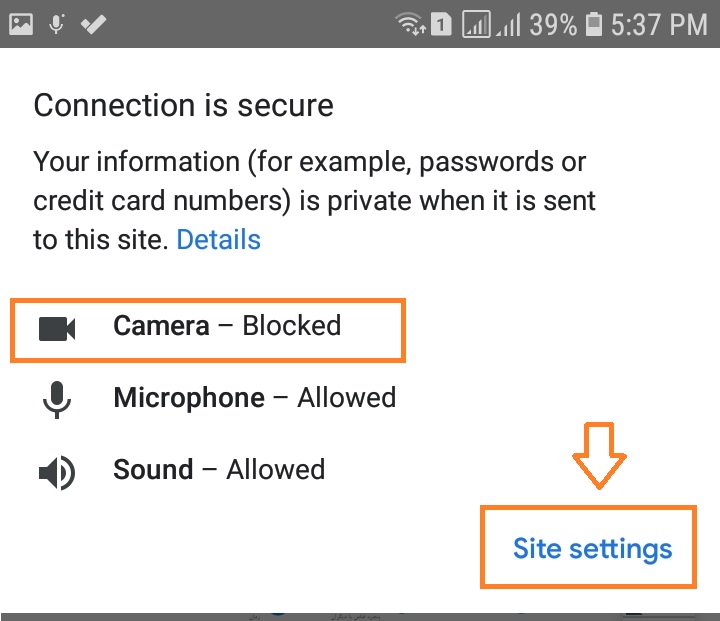
در این بخش شما می توانید آدرس سایت کلاس مجازی که قصد استفاده از دوربین شما را دارد مشاهده نموده و دسترسی استفاده از دوربین را اعطا کنید.
برای اعطای دسترسی به دوربین بر روی Access your camera بزنید و سپس Allow را انتخاب نمایید.
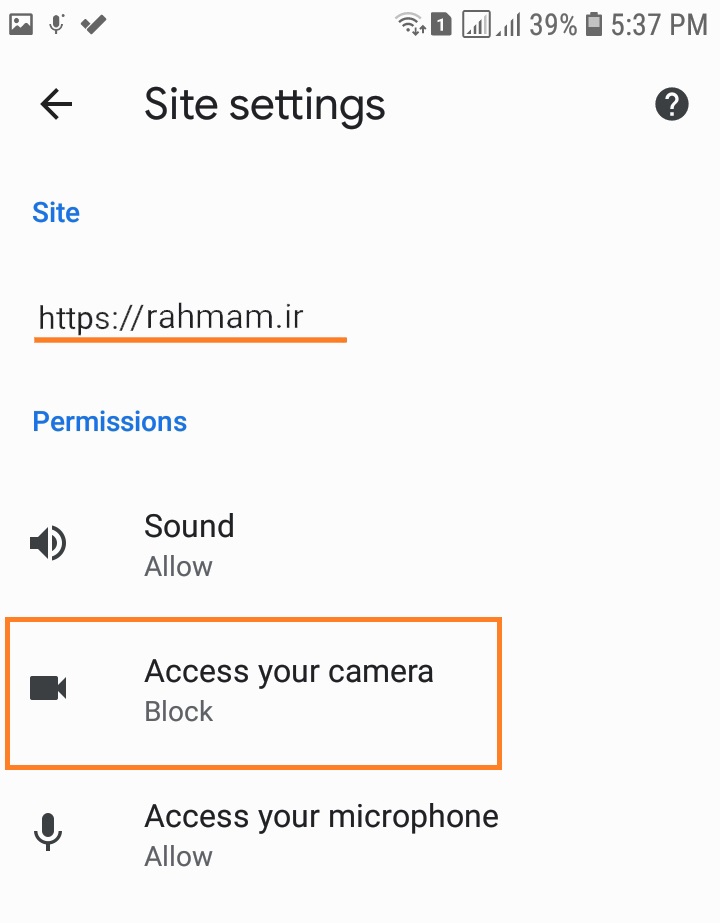
انتخاب Allow از پنجره باز شده
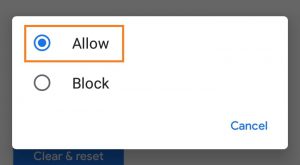
پس از تنظیم به محیط کلاس مجازی برگشته و بر روی آیکون دوربین که در پایین صفحه قرار دارد بزنید تا پنجره انتخاب دوربین باز شود.
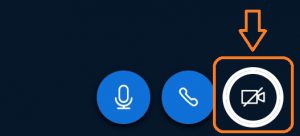
در پنجره باز شده شما می توانید دوربین جلو و یا پشت گوشی تلفن همراه بهمراه کیفیت انتقال تصویر را جهت اشتراک گزاری انتخاب نموده و بر روی دکمه Start sharing بزنید تا بصورت تصویری در کلاس حضور پیدا نمایید.